
- Vitajte! Stiahol som si na vašu stránku AOMEI PE Builder Live CD, ktoré obsahuje veľa užitočného softvéru, ako tomu rozumiem, tento disk je neustále aktualizovaný, to znamená, že naň čas od času pridávate nové programy. Otázka znie, môžem si sám pridať program, ktorý potrebujem, na CD AOMEI PE Builder Live? Napríklad v tejto zostave nemáte defragmentáciu.
- Ahoj admin! Stiahol som si veľmi dobré Live CD s vynikajúcou sadou programov na internete, ale problém je, že mi chýba niekoľko programov, ktoré som potreboval, ale našiel som ich na inom Live CD, ako ich môžem preniesť na svoje Live CD?
Ako pridať program na živé CD
Ahoj priatelia! Myslím si, že ak si prečítate dnešný článok, môžete pridať program, ktorý potrebujete, na takmer každé živé CD od kohokoľvek. Som si tiež istý, že môžete „vytiahnuť“ akýkoľvek program z ktoréhokoľvek iného Live CD (ak ho potrebujete), z ktorého na internete existuje desiatka desiatok. Máte otázku: - Prečo by to mohlo byť potrebné?Všetci viete, čo je Live CD - operačný systém, ktorý sa spúšťa z vymeniteľného média (CD-ROM, DVD-ROM, USB-kľúč, USB-prenosný) a na svoju prácu nevyžaduje inštaláciu na pevný disk vášho počítača alebo prenosného počítača. Jednoducho povedané, na Live CD je ľahká verzia operačného systému Windows alebo Linux so sadou najpotrebnejších programov, pomocou ktorých môžete diagnostikovať, opravovať, liečiť vírusy a vykonávať ďalšie akcie pomocou štandardného operačného systému nainštalovaného v počítači (alebo niekoho iného). Mnoho živých CD má programy na prácu s internetom, grafikou a iným špecifickým softvérom..
Čo je obzvlášť užitočné na disku Live CD je to, že vám umožňuje pracovať s počítačom aj v prípadoch, keď hlavný operačný systém nie je prevádzkyschopný, to znamená, že pomocou diagnostických programov na disku Live CD môžete zistiť dôvod nefunkčnosti vášho hlavného disku. Windows a opravte ho.
Ak ste počítačovým nadšencom alebo profesionálne opravujete počítače, stavím sa, že máte desiatky takýchto Live CD na USB flash disku a som si istý, že ste viac ako raz rozmýšľali o vytvorení jedného univerzálneho Live CD so sadou vašich obľúbených programov..
Vo väčšine prípadov sú všetky programy pridané do zostavy Live CD pomocou rôznych skriptov (doplnkov) od autora zostavy, ale dnes vám ponúkneme vlastný, relatívne jednoduchý spôsob, s ktorým môže manipulovať aj začínajúci užívateľ. Dokonca vám dám dva spôsoby, ako rýchlo integrovať program, ktorý potrebujete, na živé CD, prvá metóda je správna (ale dlhšia v čase) a druhá je nesprávna (bez použitia príkazového riadku a je rýchlejšia).
Najprv si na našej stránke môžete stiahnuť veľmi užitočný, podľa môjho názoru, Live CD AOMEI PE Builder, postavený na základe operačného systému Windows 8.1 Enterprise a obsahujúci rôzne užitočné programy, ktoré sme do neho pridali, napríklad:
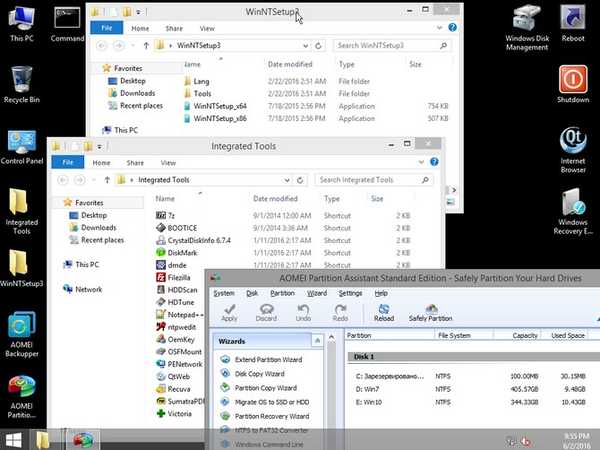
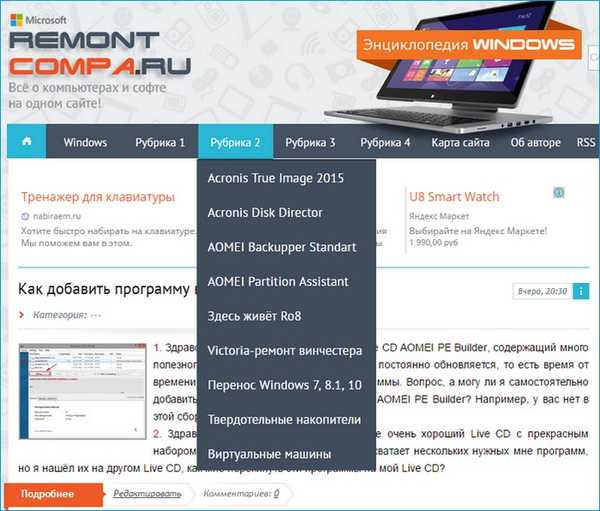
Bohužiaľ, nie každý program môže byť prenosný, napríklad nejaký seriózny softvér môže fungovať iba v plnohodnotnom prostredí operačného systému so spustením všetkých jeho základných služieb a služieb..
Takže, ak naši čitatelia potrebujú defragmentáciu na našom Live CD, potom ju pridajme do sady diskových programov. Ja sám som vytvoril prenosnú verziu prenosného disku Auslogics Disk Defrag a teraz ju pridám na živé CD (mimochodom, urobil som to zbytočne, prenosnú verziu tohto populárneho defragmentátora si môžete stiahnuť kdekoľvek).
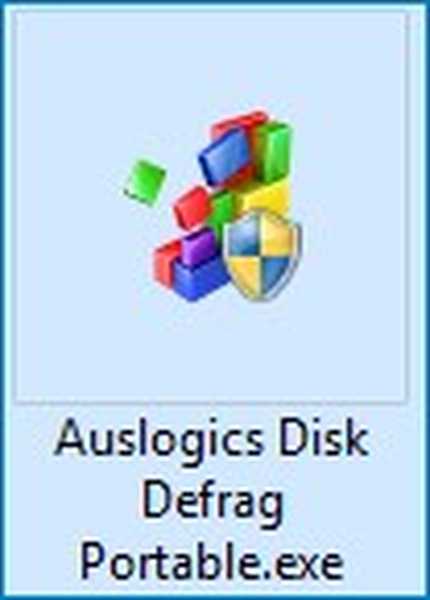
Najprv si stiahnite 32-bitový obraz ISO CD AOMEI PE Builder ISO na našej webovej stránke.

Dvakrát kliknite na ľavé tlačidlo myši na stiahnutom obrázku ISO a pripojte ho k virtuálnej jednotke (v mojom prípade písmeno K :), prejdite na virtuálnu jednotku v priečinku „zdroje“
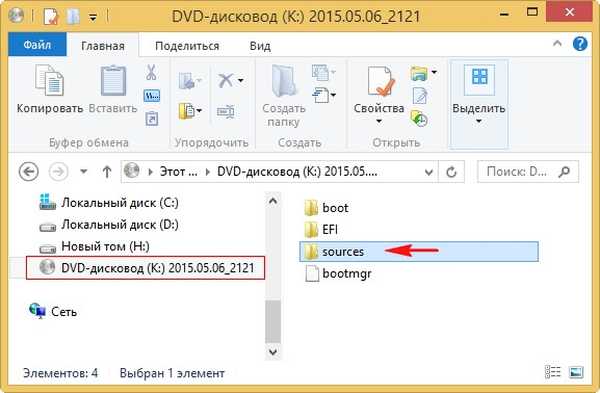
V priečinku „sources“ sa nachádza súbor boot.wim, Je to obrazový súbor Live CD AOMEI PE Builder Live zostavený na základe operačného systému Windows 8.1 Enterprise, to znamená, že tento súbor obsahuje operačný systém a programy, ktoré sú do neho integrované. Súbor s príponou (WIM) - je obraz disku, tento formát bol vyvinutý spoločnosťou Microsoft a používa sa na nasadenie operačných systémov.
Poznámka: Na akomkoľvek Live CD je obrazový súbor Windows s príponou .WIM, napríklad XM64.WIM, W732.Wim, XP.WIM atď..
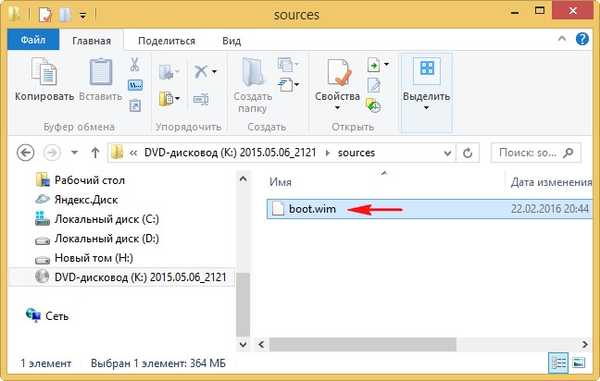
Skopírujeme súbor boot.wim do ľubovoľného priečinka, napríklad skopírujem súbor boot.wim do koreňového adresára jednotky (G :), tiež v koreňovom adresári tejto jednotky vytvorím priečinok s názvom „1“..
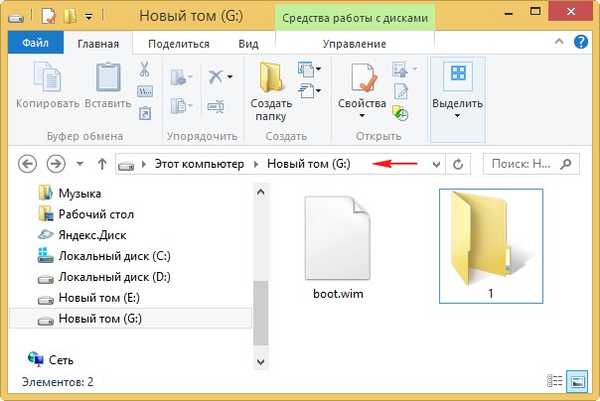
Pomocou systému na správu obrázkov (Dism) pripojíme obsah obrazu boot.wim do priečinka 1, potom k obsahu obrázka pridáme prenosnú verziu defragmentátora disku Auslogics Disk Defrag Portable.exe a vypneme obraz, v poslednom prípade znova zložíme obraz ISO Live CD AOMEI PE. staviteľ v programe UltraISO.
Otvorte príkazový riadok ako správca a zadajte príkaz:
Dism / Get-WimInfo /WimFile:G:\boot.wim (kde G: písmeno jednotky so súborom boot.wim), pomocou tohto príkazu určíme obsah obrazu boot.wim (vidíme, že obraz obsahuje jeden operačný systém Microsoft Windows Recovery Environment ( x86) s indexom 1, index: 1), zadajte nasledujúci príkaz
Dism / Mount-Wim / index: 1 / WimFile:G:\boot.wim / MountDir: G: \ 1 (kde G: písmeno jednotky so súborom install.wim a „1“ je priečinok, do ktorého pripojujeme obsah Obrázok súboru boot.wim,
Pripojiť obrázok
[======================= 100,0% ====================== =====]
Operácia bola úspešne dokončená.
nezatvárajte príkazový riadok.
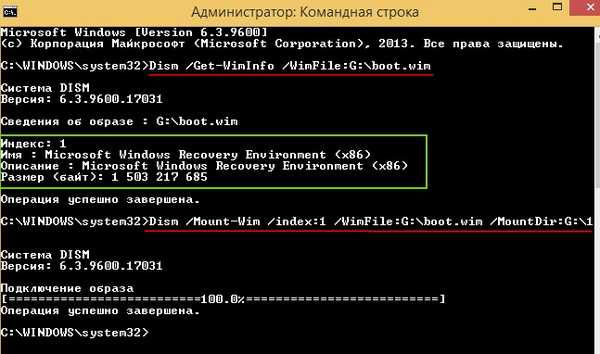
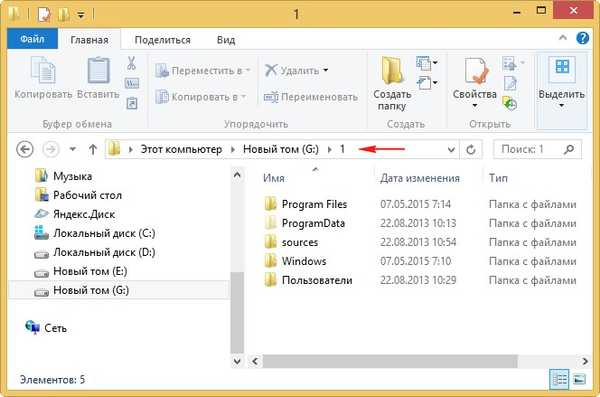
Prejdite do priečinka G: \ 1 \ Users \ Default \ Desktop \Integrované nástroje (skratky pre spúšťanie programov sú uložené v tomto priečinku).
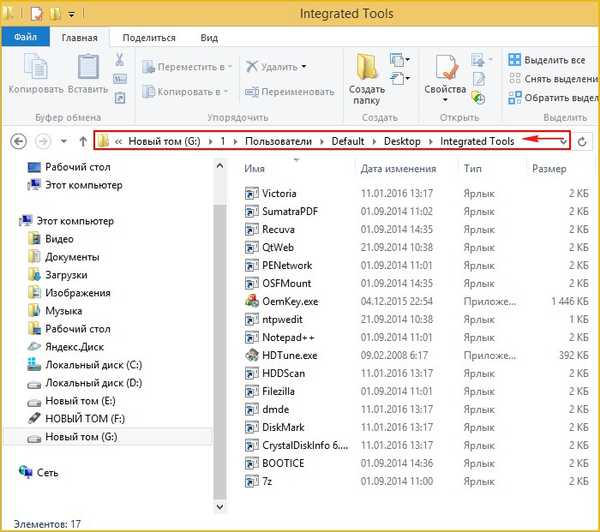
a skopírujte doň prenosnú verziu defragmentátora Auslogics Disk Defrag Portable.exe.
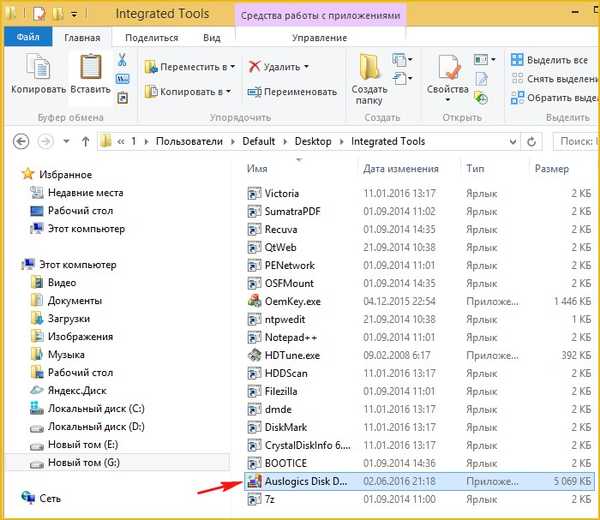
Zatvorte priečinok „1“.
Do príkazového riadka zadajte príkaz:
Dism / Unmount-Wim / MountDir: G: \ 1 / Commit (tento príkaz odpojí obraz boot.wim zo zložky „1“).
Ukladá sa obrázok [======================= 100,0% ====================== =====] Zakázať obrázok [======================= 100,0% ====================== =====] Operácia bola úspešne dokončená.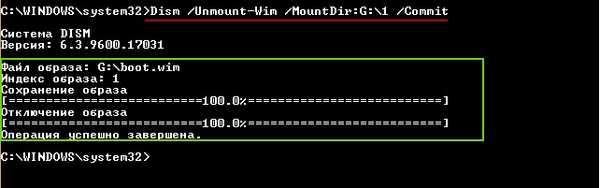
Teraz je potrebné znovu zostaviť obraz ISO CD AOMEI PE Builder Live CD v systéme UltraISO
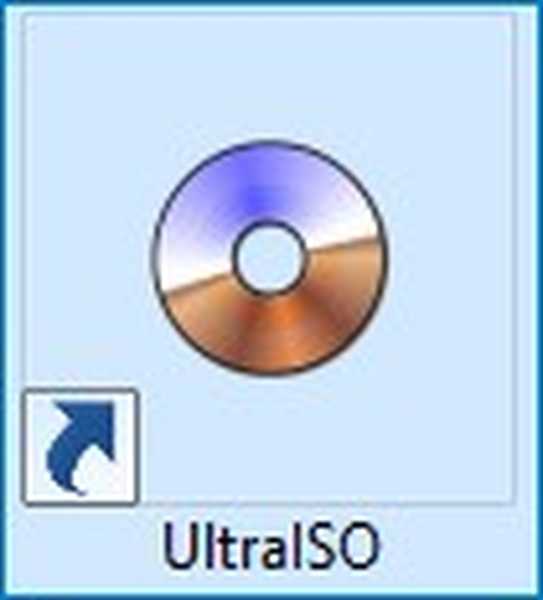
V hlavnom okne programu UltraISO vyberte:
súbor-->otvorený
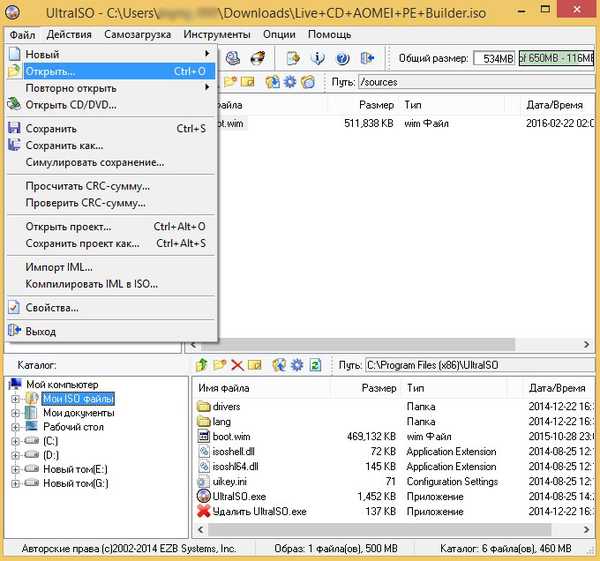
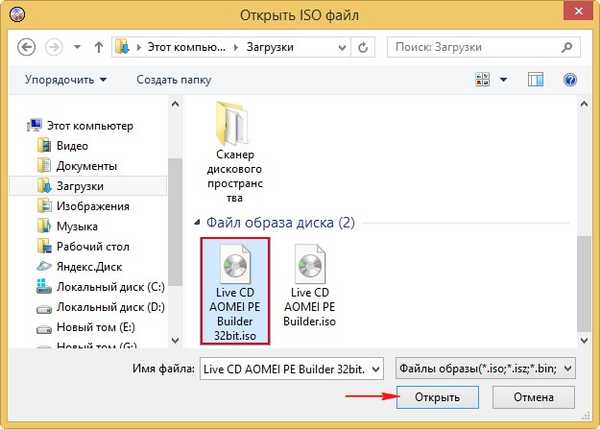
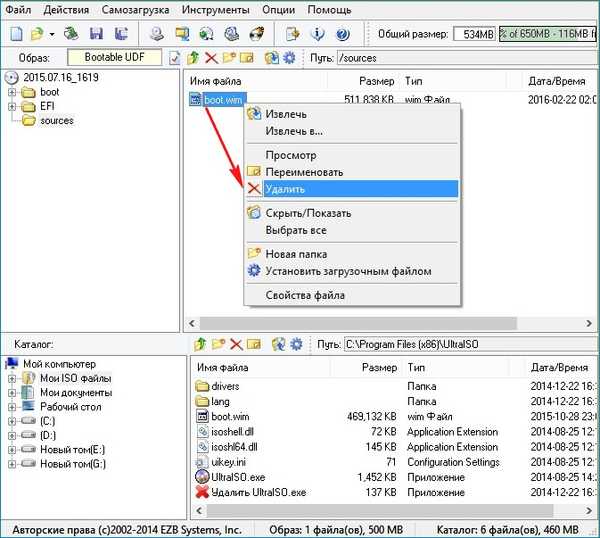
V ľavej dolnej časti okna programu vyberte disk (G :) ľavým tlačidlom myši. Práve tu máme súbor boot.wim, ktorý sme vytvorili. Kliknite ľavým tlačidlom myši a presuňte súbor boot.wim do priečinka „zdroje“.
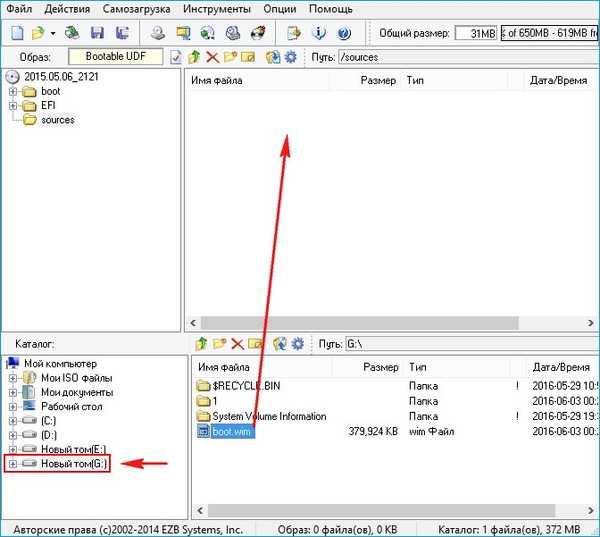
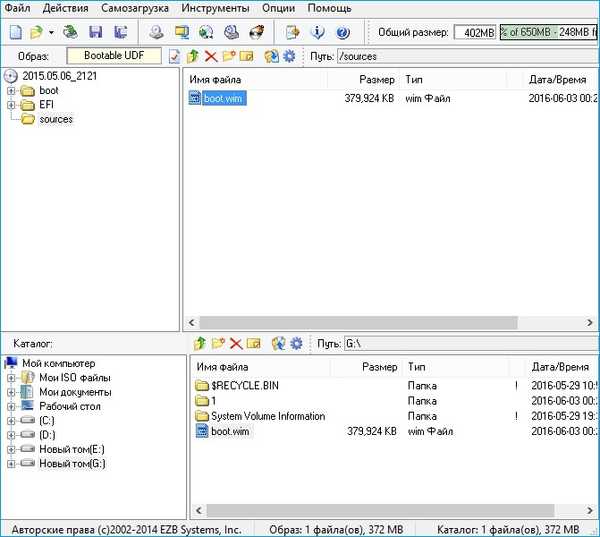
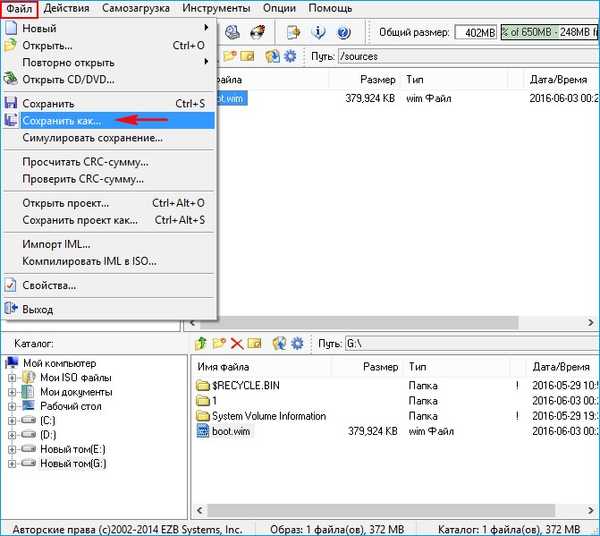
Pomenujte obraz ISO Živé CD AOMEI PE Builder 32bit new.iso
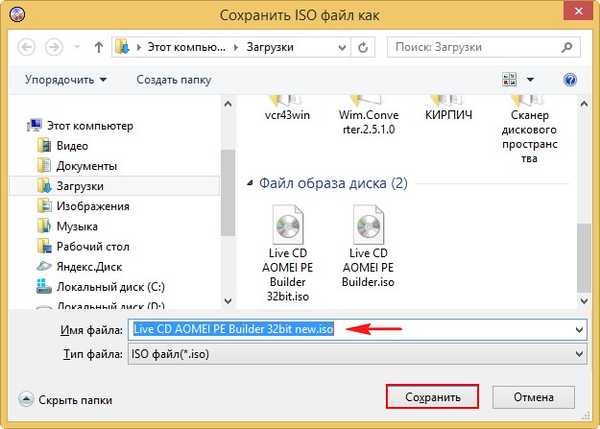
Živé CD AOMEI PE Builder 32bit new.iso, s defragmentáciou, pripravené.
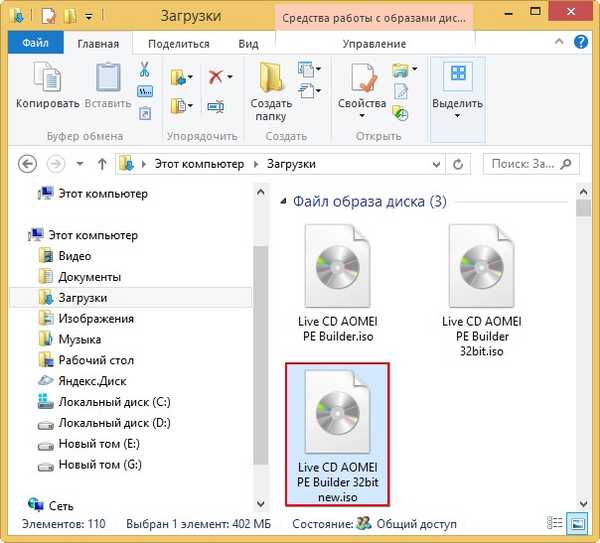
Z tohto Live CD vytvoríme pre tento článok bootovaciu jednotku USB Flash a stiahneme z nej náš počítač alebo laptop.
Spúšťacie CD AOMEI PE Builder Live CD.
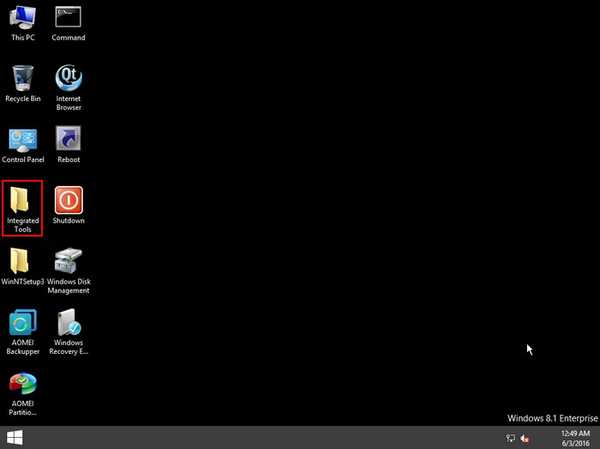
Otvoríme priečinok Integrated Tools, skopírovali sme náš prenosný disk Auslogics Disk Defrag Portable.
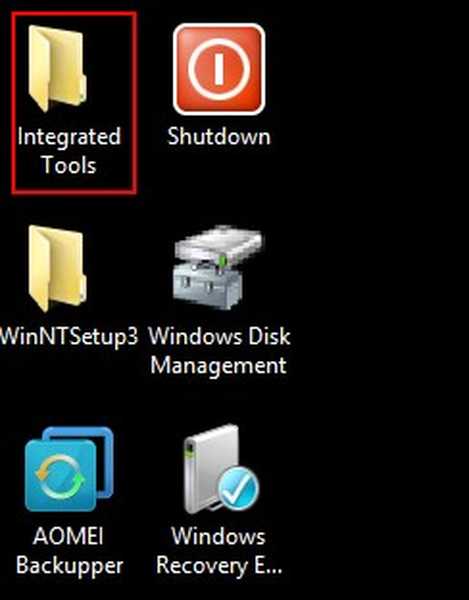
Začneme defragmentáciu.
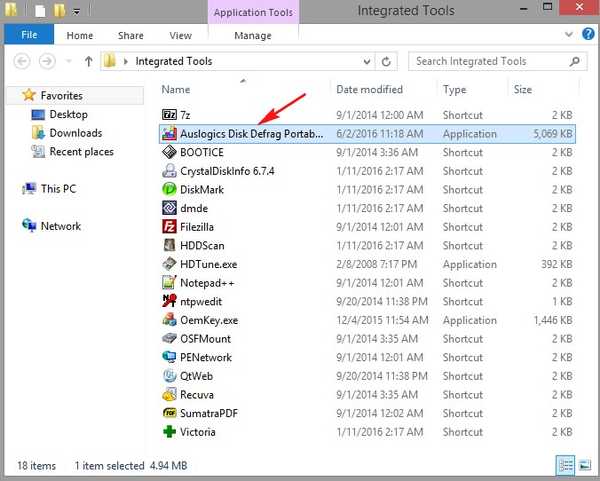
V hlavnom okne programu označte požadovaný disk začiarknutím a kliknite na tlačidlo Defrag. Začne proces defragmentácie vybraného disku..
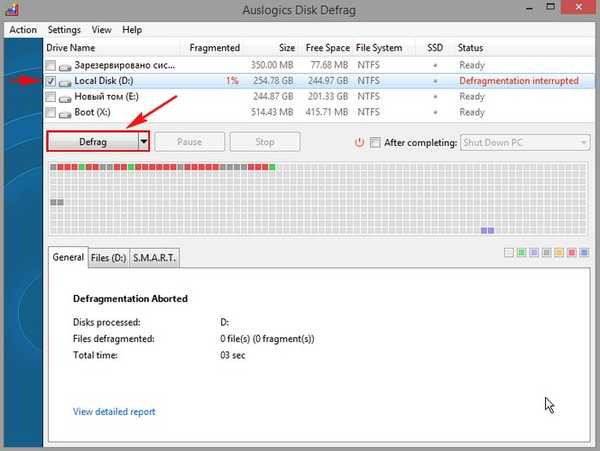
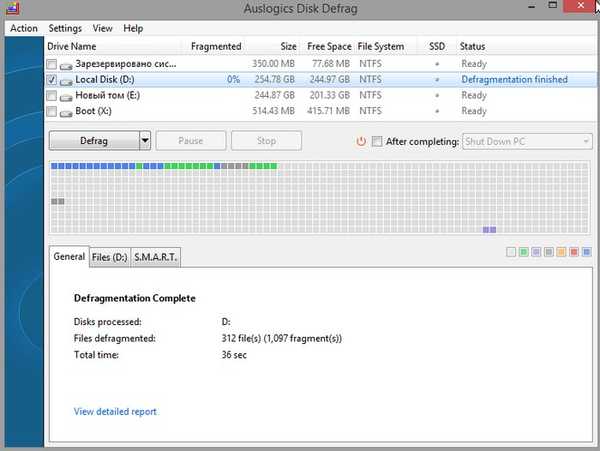
Priatelia, takým jednoduchým spôsobom, my pridal program, ktorý potrebujeme na živé CD.
Ak by to bolo zaujímavé, dokážem zostaviť jednoduchšiu metódu (bez použitia príkazového riadku).
Na konci tohto článku som si všimol, že existuje oficiálny spôsob, ako integrovať programy do AOMEI PE Builder Live CD, a že to opísal môj kolega Ro8 v tomto článku (integrácia do zostavy programu WinNTSetup)..
Dnes sme program pridali na 32-bitové živé CD AOMEI PE Builder, ale veľa aplikácií bude fungovať iba na 64-bitovom operačnom systéme, v tomto prípade integrujte program do 64-bitového Live CD AOMEI PE Builder..











